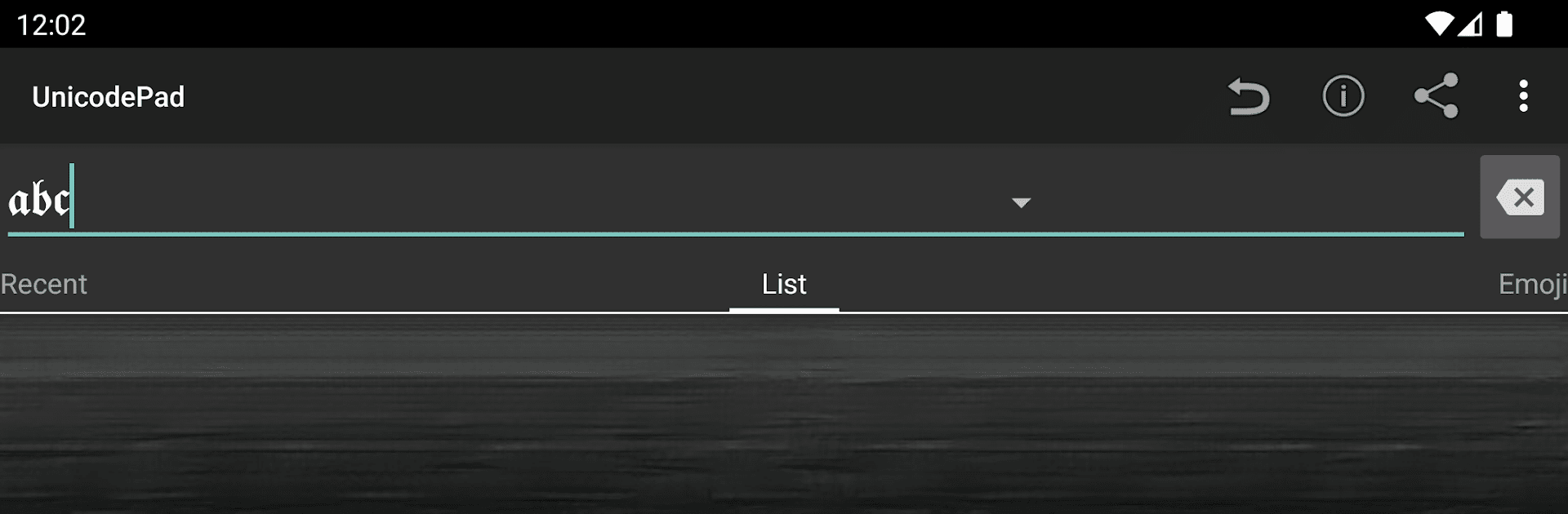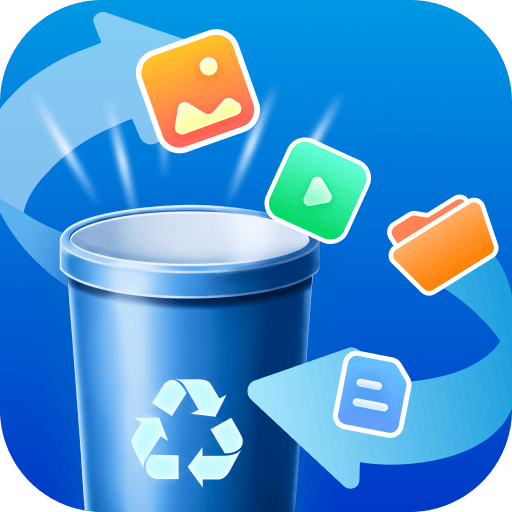Multitarea sin esfuerzo en tu PC o Mac mientras pruebas Unicode Pad, una aplicación de Tools de Ryosuke839 en BlueStacks.
Acerca de la aplicación
Unicode Pad es el compañero ideal para explorar, probar y usar símbolos, emojis y cualquier carácter del estándar Unicode sin complicarte. Abre la app, encuentra el carácter que necesitas y cópialo o insértalo en tus apps favoritas al instante. Creada por Ryosuke839, dentro del género Tools, es ligera, clara y muy práctica. ¿Prefieres usarla en escritorio? Va genial también desde BlueStacks.
Características de la aplicación
- Exploración cómoda de caracteres: Recorre la lista de Unicode y ubica fácilmente dónde está cada símbolo dentro de su bloque o categoría.
- Toque para usar, mantén para ver más: Toca un carácter para introducirlo; con una pulsación prolongada lo verás en grande junto con su punto de código.
- Copiar y pegar al instante: Copia cualquier carácter al portapapeles o insértalo directamente en otras aplicaciones sin pasos extra.
- Favoritos siempre a mano: Guarda tus símbolos más usados en una lista de favoritos para acceder a ellos en un segundo.
- Información clara de cada símbolo: Consulta detalles esenciales del carácter seleccionado, como su código y ubicación.
- Fuentes personalizadas: ¿No se ve un carácter especial? Cambia a una fuente compatible (por ejemplo, Noto) y listo.
- Controles sencillos: Interacciones intuitivas para que encuentres, amplíes y uses caracteres sin perder tiempo.
- Proyecto abierto a contribuciones: Unicode Pad evoluciona con la comunidad; si te gusta cacharrear, puedes aportar mejoras al proyecto.
Cambia a BlueStacks y aprovecha al máximo tus aplicaciones en tu PC o Mac.